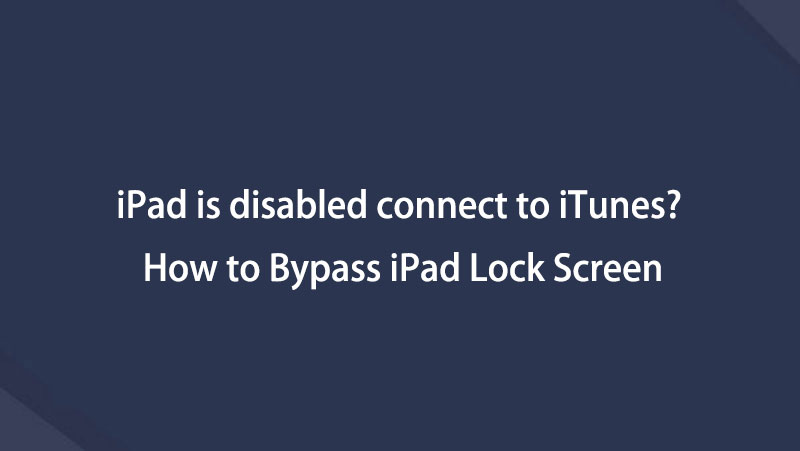- Avaa Apple ID
- Ohita iCloud-aktivointilukko
- Doulci iCloud -lukitustyökalu
- Factory Unlock iPhone
- Ohita iPhone-pääsykoodi
- Nollaa iPhone-salasana
- Avaa Apple ID
- Avaa iPhone 8 / 8Plus
- iCloud-lukituksen poisto
- iCloud Unlock Deluxe
- iPhone Lukitse näyttö
- Avaa iPad
- Avaa iPhone SE
- Avaa Tmobile iPhone
- Poista Apple ID -salasana
Helppoja korjauksia käytöstä poistetulle iPadille Yhdistä iTunesiin tehokkaasti
 Päivitetty Lisa Ou / 30. tammikuuta 2023 11:10
Päivitetty Lisa Ou / 30. tammikuuta 2023 11:10iPadini on poistettu käytöstä, eikä se muodosta yhteyttä iTunesiin. Vaihdoin pääsykoodini eilen illalla, enkä nyt voi avata sitä, koska en enää muista. Tein useita yrityksiä, mutta se vain päätyi pois käytöstä. Onko olemassa muuta tapaa korjata se kuin iTunesiin yhdistäminen?
Näetkö laitteessasi viestin, jonka mukaan iPad on poistettu käytöstä, ja se kehottaa yhdistämään sen iTunesiin? Jos kyllä, olet todennäköisesti jo yrittänyt syöttää useita vääriä tunnuskoodeja peräkkäin. Lopulta näyttö pyytää sinua muodostamaan yhteyden iTunesiin, jotta voit korjata ongelman. Monilla ihmisillä on kuitenkin vaikeuksia tehdä se, kun taas toiset eivät jostain syystä halua tätä menetelmää. Se on täysin ymmärrettävää, koska iPadin tiedetään olevan todella hidas suorituskyky tietokoneissa, erityisesti Windowsissa. Kysymys kuuluu, mitä muita menetelmiä voit käyttää, jos et voi käyttää iTunesia laitteellasi?
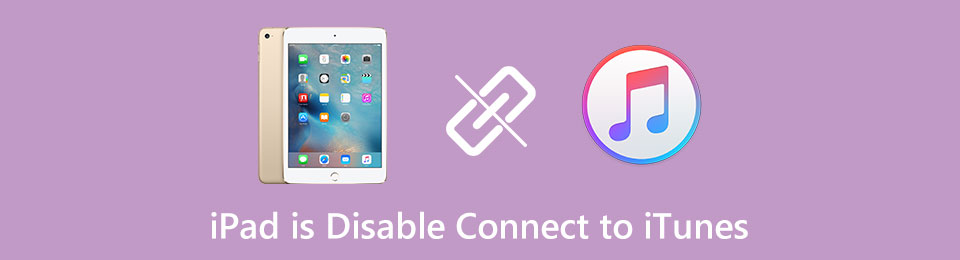
Onneksi on olemassa muitakin tapoja. Tutkiessamme olemme löytäneet parhaan ohjelmiston ja sisällyttäneet sen tähän artikkeliin. Saat lisätietoja tästä myöhemmin, jotta voit ratkaista ongelmasi helposti. Mutta alkuvaiheessa katso ensin, miksi tällainen ongelma ilmenee iPadissasi. Sitten seuraamalla näitä asioita voit tehdä, kun se tapahtuu. Luota siihen, että alla olevat kirjalliset tiedot ovat luotettavia ja voit luottaa niihin milloin tahansa. Jatka lukemista aloittaaksesi vammaisen iPadin korjausprosessin.

Opasluettelo
Osa 1. Miksi iPad on poistettu käytöstä Yhdistä iTunesiin
Pääsyy siihen, miksi näet näytölläsi tekstin "iPad poistettu käytöstä. Yhdistä iTunesiin" on liian monta pääsykoodiyritystä. Kun unohdat iPadisi pääsykoodin, yrität yleensä syöttää useita koodeja, kunnes saat sen. Onni ei kuitenkaan välttämättä ole puolellasi, ja jäät jumissa tähän estettyyn viestiin. Tai ehkä kodin lapset halusivat leikkiä iPadillasi, kun et ollut paikalla. Ja koska he eivät tienneet salasanaa, he yrittivät arvata sen useita kertoja, kunnes se saavutti rajansa.
Normaalisti iPad antaa sinulle 5 yritystä syöttää salasanasi. Mutta kun saavutat 6 yritystä, iPad alkaa näyttää viestejä näytöllä turvallisuussyistä. Ensimmäinen, jonka näet, on "iPad poistettu käytöstä. Yritä uudelleen 15 minuutin kuluttua." Minuutin kuluttua se antaa sinulle lisää yrityksiä, kunnes näet seuraavan viestin "iPad on poistettu käytöstä. Yritä uudelleen 5 minuutin kuluttua." Sen jälkeen "iPad on poistettu käytöstä. Yritä uudelleen 60 minuutin kuluttua." menee seuraavaksi. Kun tunti kuluu, etkä edelleenkään saa salasanaa, näet yhteyden iTunesiin -viestin.
FoneLab Auttaa avaamaan iPhone-näytön, poistaa Apple ID: n tai sen salasanan, poistaa näytön ajan tai rajoitusten pääsykoodin sekunteina.
- Auttaa avaamaan iPhone-näytön.
- Poistaa Apple ID: n tai sen salasanan.
- Poista näytön aika tai rajoituksen pääsykoodi sekunteina.
Osa 2. Mitä tehdä, kun iPad on poistettu käytöstä Yhdistä iTunesiin
Pääratkaisu vammaiselle iPadille on, kuten viesti osoittaa, liittää se iTunesiin. Huomaa, että iPadisi tulee synkronoida ohjelmiston kanssa. Jos ei, tämä menetelmä ei toimi sinulle, koska sinua pyydetään vahvistamaan yhteys etukäteen. iOS-laitteet, kuten iPad, käyttävät iTunesia laitteen palauttamiseen, kun jokin tällainen ongelma ilmenee. Se tekee lukituksen avaamisesta erittäin helppoa, koska iTunes-tilisi toimii toisena tapana käyttää laitettasi. Tähän menetelmään kuuluu kuitenkin iPadin tietojen varmuuskopiointi ja palauttaminen. Tästä syystä se voi kestää kauan, varsinkin jos laitteellesi on tallennettu suuria määriä tietoa.
Kiinnitä huomiota seuraaviin ohjeisiin tehdäksesi pääratkaisu iPadissa on poistettu käytöstä yhdistämällä iTunesiin:
Vaihe 1Lataa iTunesin asennustiedosto tietokoneellesi ja suorita sitten nopea asennus. Liitä sen jälkeen lukittu iPad USB-kaapelilla tietokoneeseen, kun ohjelma on käynnistetty.
Vaihe 2Varmuuskopioi iPadiin tallennetut tiedot iTunesin avulla. Kun olet valmis, siirry kohtaan Yhteenveto -osio iTunesissa ja paina Palauta iPad -välilehti. Tämä poistaa laitteesi sisällön ja asetukset, mukaan lukien lukon. Suorita sen jälkeen asetukset tietojen palauttamiseksi.
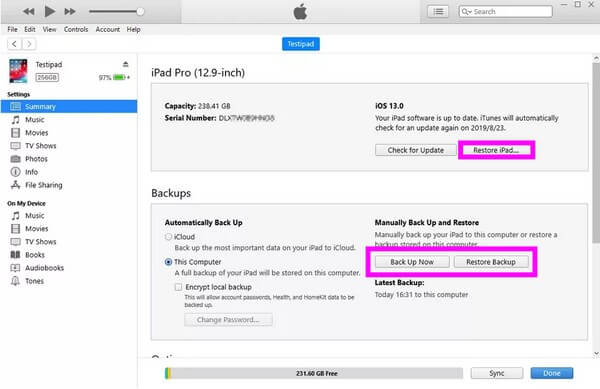
Osa 3. Käytöstä poistetun iPadin lukituksen avaaminen FoneLab iOS Unlockerilla
Sillä välin kun kohtaat viestin, iPad katkaisi yhteyden iTunesiin, mutta mitään ei tapahdu, kun yhdistät sen. kokeile ammattityökalua. FoneLab iOS Unlocker on ohjelmisto, joka voi poista mahdollinen lukko joka vaivaa sinua laitteessasi. Et tarvitse salasanaa tai edes iTunesia ongelman ratkaisemiseen. Tarvitset vain tämän työkalun ja yksinkertaiset vaiheet, joita seuraat käyttääksesi ohjelmaa. Kaikkien muiden lukituksen avausohjelmien joukossa FoneLab iOS Unlocker on yksi suurimmista onnistumisprosentteista minkä tahansa lukon poistamisessa. Se toimii 4- ja 6-numeroisilla pääsykoodeilla, Face ID:llä, Touch ID:llä ja näytön lukitussalasanoilla. Voit tehdä tämän vain muutamalla napsautuksella erittäin nopeasti. Tiedät ja hankit taitoja tämän työkalun käytössä, kun asennat sen tietokoneellesi.
FoneLab Auttaa avaamaan iPhone-näytön, poistaa Apple ID: n tai sen salasanan, poistaa näytön ajan tai rajoitusten pääsykoodin sekunteina.
- Auttaa avaamaan iPhone-näytön.
- Poistaa Apple ID: n tai sen salasanan.
- Poista näytön aika tai rajoituksen pääsykoodi sekunteina.
Kiinnitä huomiota alla oleviin vaivattomiin ohjeisiin saadaksesi taitoja vammaisen iPadin lukituksen avaamiseen ilman iTunesia FoneLab iOS Unlockerin avulla:
Vaihe 1Tutustu FoneLab iOS Unlockerin viralliseen sivustoon, niin näet Ilmainen lataus -painiketta sivun vasemmassa alakulmassa. Napsauta sitä tallentaaksesi kopion ohjelmistotiedostosta laitteellesi. Aloita asennus napsauttamalla sitä, kun lataus on valmis. Varmista, että annat sille luvan tehdä muutoksia laitteeseen, jotta prosessi alkaa. Aloita sen jälkeen ohjelman käynnistäminen tietokoneellasi.
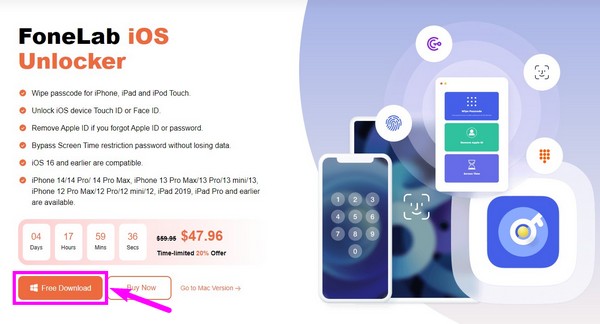
Vaihe 2Valitse Pyyhi pääsykoodi yläreunassa oleva ruutu FoneLab iOS Unlockerin ensisijaisen käyttöliittymän pääominaisuuksista. Voit käyttää muita toimintoja, Poista Apple ID ja Screen Time, jos tarvitset niitä myöhemmin.
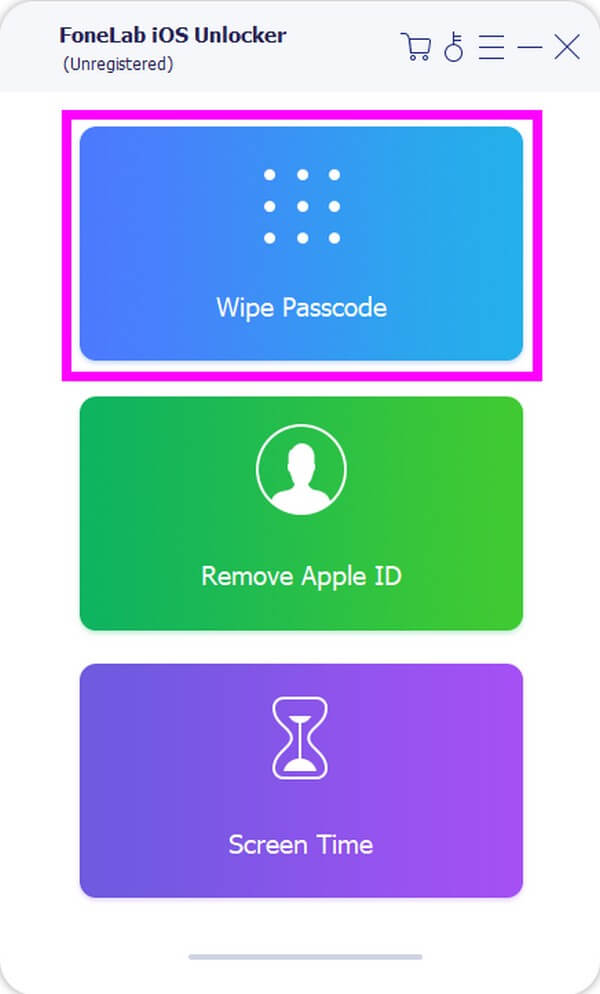
Vaihe 3Yhdistä vammainen iPad USB-kaapelilla tietokoneeseen, jotta ohjelma pääsee käyttämään laitettasi. Napsauta sitten Aloita -välilehteä siirtyäksesi seuraavaan käyttöliittymään. Valitse iPadisi oikea laiteluokka, tyyppi ja malli. Napsauta sen jälkeen Aloita alla.
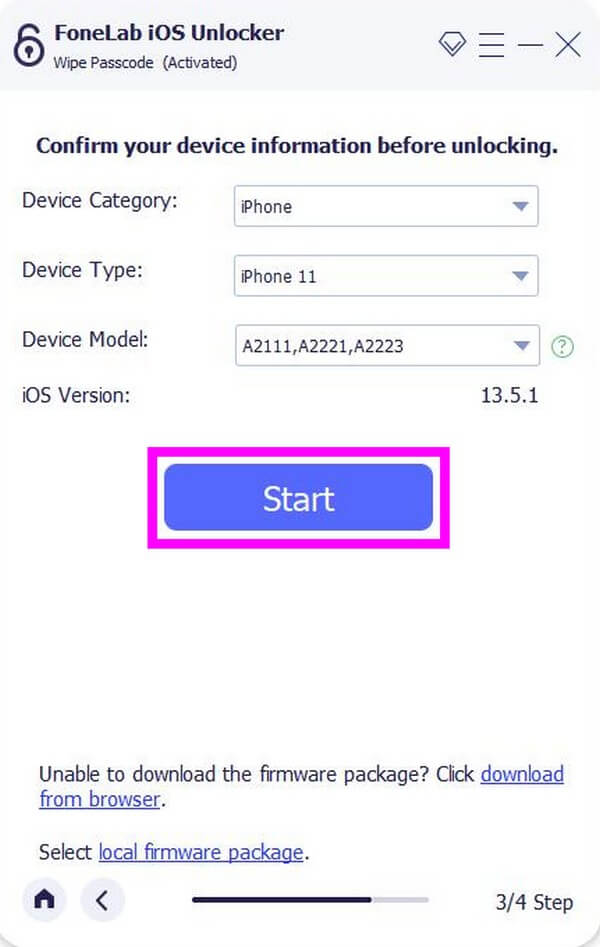
Vaihe 4Ohjelma alkaa ladata laiteohjelmistoa. Kun se on valmis, paina avata -painiketta. Seuraava käyttöliittymä vaatii sinun kirjoittamista 0000 baarissa. Lopuksi napsauta avata korjataksesi ja käyttääksesi vammaista iPhoneasi vihdoin.
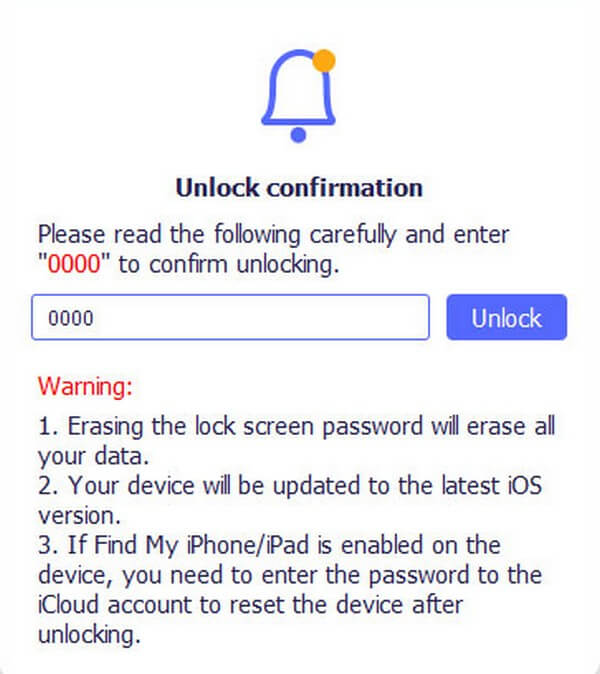
FoneLab Auttaa avaamaan iPhone-näytön, poistaa Apple ID: n tai sen salasanan, poistaa näytön ajan tai rajoitusten pääsykoodin sekunteina.
- Auttaa avaamaan iPhone-näytön.
- Poistaa Apple ID: n tai sen salasanan.
- Poista näytön aika tai rajoituksen pääsykoodi sekunteina.
Osa 4. Usein kysytyt kysymykset vammaisten iPadien korjaamisesta
1. Voiko iTunes korjata iPad on poistettu käytöstä muodostaa yhteyden iTunesiin, jota ei koskaan synkronoitu iPadilla?
Ei, se ei voi. iTunes voi korjata tämän ongelman vain, jos iPadisi on synkronoitu iTunes-tiliisi. Jos ei, iPadin lukitusta ei voi avata sillä. Et voi myöskään varmuuskopioida, palauttaa ja palauttaa, jos näin on.
2. Onko mahdollista korjata käytöstä poistettu iPad Face ID:llä?
Joo. Se on kuitenkin mahdollista vain, jos olet jo määrittänyt Face ID:n iPadiin etukäteen. Jos käytit siitä lähtien vain salasanaa näytön lukituksena, tämä menetelmä ei toimi ollenkaan.
3. Tukeeko FoneLab iOS Unlocker iPad miniä?
Kyllä. FoneLab iOS Unlocker on laaja valikoima tuettuja laitteita. Tämä koskee kaikkia iPad-malleja, kuten iPad mini, iPad mini 3, iPad mini 4, iPad mini Retina-näytöllä ja paljon muuta. Se voi myös pyyhkiä salasanat iPhonelle ja iPod-laitteet.
FoneLab iOS Unlocker auttaa sinua pyyhkimään salasanan, poistamaan Apple ID: n ja näyttämään aikakoodin helposti.
- Pyyhi iPhonen, iPadin ja iPod Touchin pääsykoodi.
- Poista Apple ID, jos unohdat Apple ID tai salasanan.
- Ohita näytön aikarajoitussalasana menettämättä tietoja.
Jos kohtaat enemmän ongelmia iPadin, iPhonen tai iPod Touchin eri lukkojen kanssa, älä epäröi luottaa ja kokeilla FoneLab iOS Unlocker. Monet käyttäjät ovat jo taaneet sen tehokkuuden.
Alla on ohjevideo.